- Часть 1. Почему мои AirPods не подключаются к моему iPhone
- Часть 2. Как исправить AirPods, не подключающиеся к iPhone через перезагрузку
- Часть 3. Как исправить AirPods, не подключающиеся к iPhone с помощью восстановления системы FoneLab iOS
- Часть 4. Как исправить AirPods, не подключающиеся к iPhone через обновление программного обеспечения
- Часть 5. Часто задаваемые вопросы о том, что AirPods не подключаются к iPhone
Ремонт AirPod, не подключающегося к iPhone, с помощью известных методов
 Размещено от Лиза Оу / 04 фев, 2024 09:00
Размещено от Лиза Оу / 04 фев, 2024 09:00 Добрый день! Кто-нибудь может перечислить некоторые методы, позволяющие iPhone не распознавать AirPods? Моя семья собирается в путешествие, и я ожидаю, что поездка продлится несколько часов. Таким образом, я готовлю свой iPhone и AirPods к прослушиванию музыки во время долгой поездки. Однако я заметил, что они не могут правильно подключиться. Я не могу понять проблему, поэтому надеюсь, что кто-нибудь сможет мне помочь. Спасибо.
Если вам нравится слушать музыку, смотреть фильмы и т. д., неудивительно, что у вас есть AirPods для вашего iPhone. Это позволяет пользователям более четко слышать песни, видео и т. д. на своих устройствах. Кроме того, AirPods также используются, когда вы предпочитаете слушать что-нибудь в одиночестве, не беспокоя других звуками своего iPhone. Однако время от времени неизбежно приходится сталкиваться с проблемами.
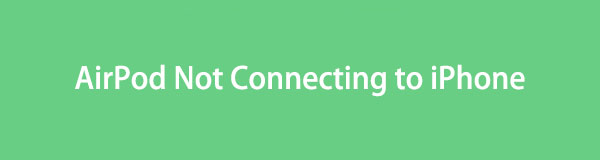
Многие пользователи AirPod уже жаловались на то, что их устройства не могут подключиться. Если вы среди них, это совершенно нормально, поскольку решения ждут вас в следующих частях этой статьи. Когда вы просматриваете информацию ниже, вы обнаружите различные методы, и вам останется только выполнить подходящий процесс, чтобы решить проблему с AirPod.

Список руководств
- Часть 1. Почему мои AirPods не подключаются к моему iPhone
- Часть 2. Как исправить AirPods, не подключающиеся к iPhone через перезагрузку
- Часть 3. Как исправить AirPods, не подключающиеся к iPhone с помощью восстановления системы FoneLab iOS
- Часть 4. Как исправить AirPods, не подключающиеся к iPhone через обновление программного обеспечения
- Часть 5. Часто задаваемые вопросы о том, что AirPods не подключаются к iPhone
FoneLab позволяет переводить iPhone / iPad / iPod из режима DFU, режима восстановления, логотипа Apple, режима наушников и т. Д. В нормальное состояние без потери данных.
- Исправить отключенные проблемы системы iOS.
- Извлечение данных с отключенных устройств iOS без потери данных.
- Это безопасно и просто в использовании.
Часть 1. Почему мои AirPods не подключаются к моему iPhone
Мы можем рассмотреть несколько факторов, из-за которых ваши AirPods не подключаются к iPhone. Во-первых, это функция Bluetooth. Возможно, он не включен, поэтому ваше устройство не может обнаружить или автоматически подключить ваши AirPods. Ведь это основное средство связи между устройствами. Таким образом, необходимо сначала проверить его, чтобы убедиться, что эта функция включена.
Говоря о включении, проверьте AirPods, чтобы убедиться, что они все еще активны. Возможно, аккумулятор разрядился, что привело к его отключению. Итак, теперь ваш iPhone не может его правильно обнаружить. Если да, попробуйте зарядить AirPods, прежде чем переходить к описанным ниже методам ремонта.
Часть 2. Как исправить AirPods, не подключающиеся к iPhone через перезагрузку
Когда мы приступим к правильным методам ремонта, имейте в виду, что перезагрузка iPhone является одним из первых методов, которые необходимо выполнить при возникновении проблем с устройством. При возникновении лагов, сбоев, ошибок, зависаний и т. д. на вашем iPhone перезагрузка должна быть первым действием, которое вы всегда делаете, чтобы исправить это. Хорошей новостью является то, что это также можно сделать и в отношении проблем с AirPod. Либо вы перезапустите AirPod, iPhone или оба, но в любом случае инструкции для всех будут доступны в пошаговых инструкциях.
Следуйте инструкциям ниже, чтобы исправить ситуацию, когда iPhone не обнаруживает AirPods после перезагрузки:
Перезагрузите iPhone: на устройствах без кнопки «Домой» нажмите кнопку питания и одну из клавиш громкости и удерживайте в течение нескольких секунд, пока не появится ползунок выключения. При этом нажмите и удерживайте только клавишу питания, если на вашем iPhone есть кнопка «Домой». После этого перетащите ползунок на экране вправо, чтобы выключить устройство. Через несколько секунд нажмите и удерживайте кнопку питания, чтобы перезагрузить компьютер.

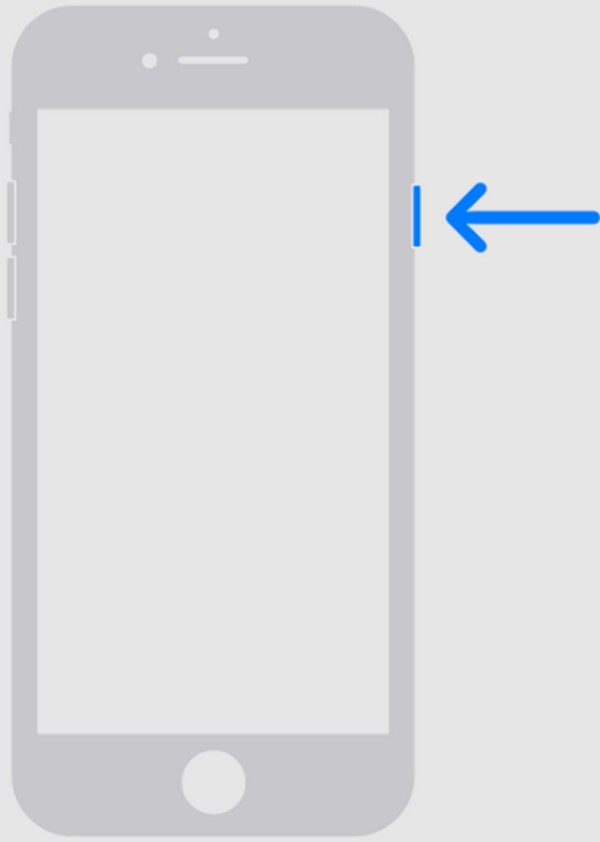
Перезапустите AirPods: верните AirPods в футляр, затем закройте его. Но прежде чем снова открыть его, необходимо подождать не менее 30 секунд, чтобы убедиться, что он выключится правильно. После открытия нажмите и удерживайте кнопку настройки сзади примерно 15 секунд, пока индикатор не начнет мигать белым.
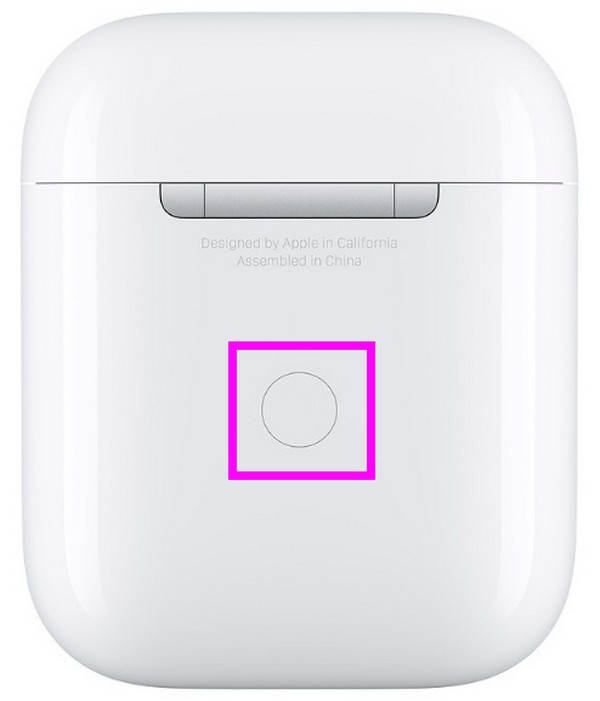
Часть 3. Как исправить AirPods, не подключающиеся к iPhone с помощью восстановления системы FoneLab iOS
Профессиональный инструмент на компьютере, FoneLab iOS Восстановление системы, является подходящим решением, если причина проблемы с подключением связана с системными проблемами. Этот инструмент поможет вам получить правильный пакет прошивки, который будет использоваться для устранения проблемы с вашим iPhone или AirPods. Но прежде чем вы решите его установить, знайте, что даже если его профессиональные возможности могут показаться сложными, его интерфейс по-прежнему удобен для навигации благодаря чистому интерфейсу.
Помимо этого, FoneLab iOS System Recovery также работает при других проблемах с устройством, таких как разряженная батарея, iPhone в циклическом перезапуске, не может обновиться, ожидает активации, застревает при проверке обновлений и т. д. Следовательно, это выгодно не только в данный момент, но и в будущем, когда вы столкнетесь с новыми системными проблемами на вашем iPhone. Кроме того, этот инструмент восстановления системы также можно использовать на iPadOS и других моделях устройств iOS.
FoneLab позволяет переводить iPhone / iPad / iPod из режима DFU, режима восстановления, логотипа Apple, режима наушников и т. Д. В нормальное состояние без потери данных.
- Исправить отключенные проблемы системы iOS.
- Извлечение данных с отключенных устройств iOS без потери данных.
- Это безопасно и просто в использовании.
Используйте соответствующие рекомендации, приведенные ниже, в качестве образца для ремонта ваших AirPods, которые не подключаются к iPhone с помощью FoneLab iOS Восстановление системы:
Шаг 1Установщик FoneLab iOS System Recovery можно загрузить с официальной веб-страницы инструмента. Нажмите Бесплатная загрузка в левой области, а файл программы будет сохранен в папке «Загрузки». Таким образом, получите доступ к нему и установите программу, что будет сделано примерно за минуту. Когда все будет готово, запустите его на рабочем столе.
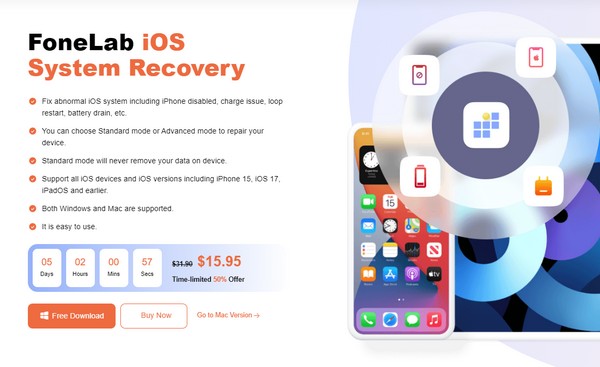
Шаг 2Выбирать Восстановление системы iOS как только интерфейс инструмента появится на экране. Затем нажмите Start на следующем интерфейсе, чтобы представить типы ремонта. Доступны стандартный и расширенный режимы, поэтому выбирайте на основе их описаний и убедитесь, что вы выбрали предпочтительный тип. После этого выберите подтвердить.
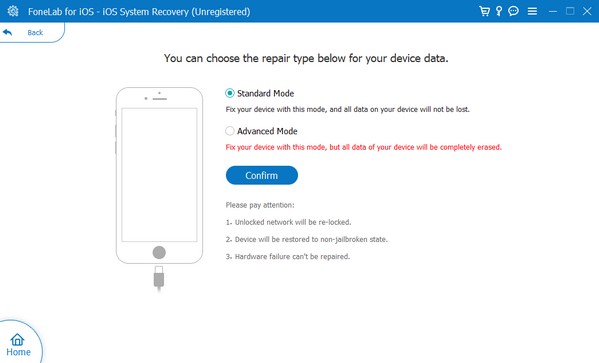
Шаг 3С помощью кабеля Lightning соедините свой iPhone и компьютер, чтобы программа обнаружила ваше устройство. Затем перейдите в режим восстановления, используя инструкции на следующем экране. Это позволит вам сохранить пакет прошивки, который исправит ваш iPhone или AirPod, которые не могут подключиться.
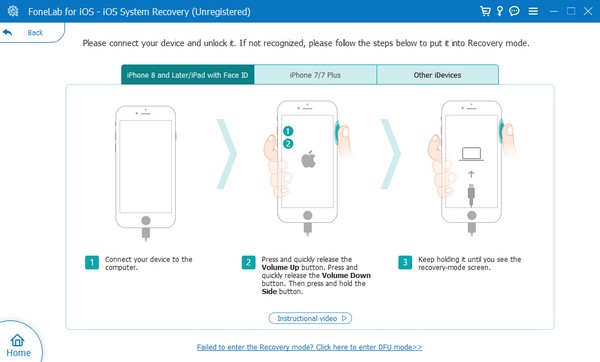
Часть 4. Как исправить AirPods, не подключающиеся к iPhone через обновление программного обеспечения
Между тем, обновление операционной системы вашего iPhone — это еще одно действие по устранению проблемы. Если вы не знаете, устаревшая система также вызывает проблемы на iPhone или других мобильных телефонах. Это связано с тем, что устройства, приложения и функции, которые вы устанавливаете или подключаете к устройству, постоянно обновляются. Таким образом, ваш iPhone, скорее всего, столкнется с трудностями при обращении с ними, если вы не обновите его программное обеспечение, что приведет к таким проблемам, как невозможность подключения AirPods.
Отразите соответствующие инструкции ниже, чтобы исправить ситуацию, когда ваши AirPods не соединяются с iPhone через Обновление iOS:
Шаг 1На Настройки приложение, перейдите к Общие раздел до тех пор, пока Обновление ПО вариант материализуется. Затем коснитесь его, чтобы узнать, есть ли доступные обновления.
Шаг 2Если да, нажмите Загрузить и установить чтобы обновить iPhone до последней версии iOS. После обновления попробуйте снова подключить AirPods к вашему устройству и посмотрите, работает ли оно.
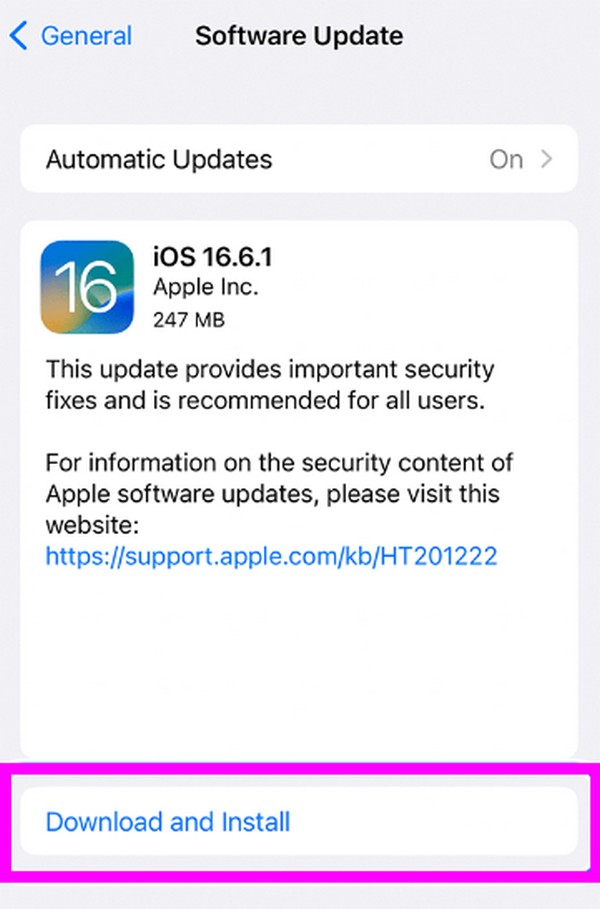
FoneLab позволяет переводить iPhone / iPad / iPod из режима DFU, режима восстановления, логотипа Apple, режима наушников и т. Д. В нормальное состояние без потери данных.
- Исправить отключенные проблемы системы iOS.
- Извлечение данных с отключенных устройств iOS без потери данных.
- Это безопасно и просто в использовании.
Часть 5. Часто задаваемые вопросы о том, что AirPods не подключаются к iPhone
Как мне перевести AirPods в режим сопряжения?
Откройте крышку чехла AirPods и нажмите и удерживайте кнопку настройки. Когда индикатор состояния загорится белым, проверьте Список устройств поблизости на вашем iPhone, чтобы проверить, успешно ли устройство обнаружило AirPods.
Почему мои AirPods не подключаются к iPhone автоматически?
Если ваши AirPods уже подключались к iPhone раньше, они автоматически подключатся снова при следующем использовании. Но если они этого не делают, одной из основных причин является то, что оно связано с другим устройством, например iPhone в вашем доме или iPad.
На вашем iPhone или других устройствах могут возникнуть различные проблемы, подобные этой, но не беспокойтесь. Просто просмотрите FoneLab iOS Восстановление системы сайт решений и рекомендаций.
FoneLab позволяет переводить iPhone / iPad / iPod из режима DFU, режима восстановления, логотипа Apple, режима наушников и т. Д. В нормальное состояние без потери данных.
- Исправить отключенные проблемы системы iOS.
- Извлечение данных с отключенных устройств iOS без потери данных.
- Это безопасно и просто в использовании.
